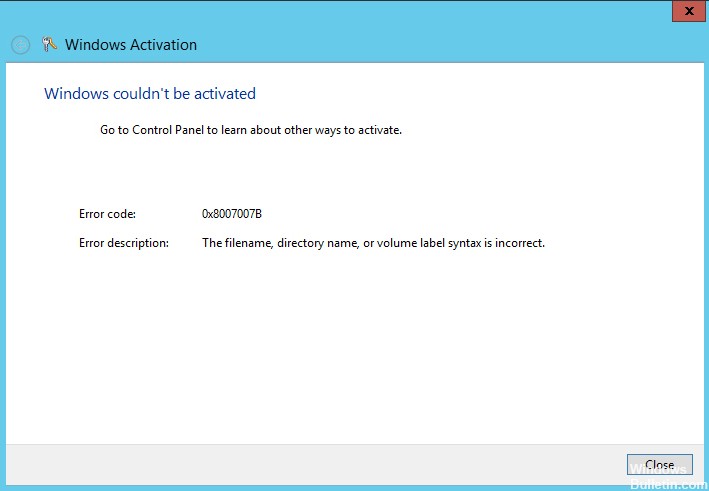Päivitetty huhtikuu 2024: Älä enää saa virheilmoituksia ja hidasta järjestelmääsi optimointityökalumme avulla. Hanki se nyt osoitteessa linkki
- Lataa ja asenna korjaustyökalu täältä.
- Anna sen skannata tietokoneesi.
- Työkalu tulee silloin Korjaa tietokoneesi.
Napsauta Päivitä ja suojaus.
Valitse "Aktivoi" ja seuraa näytön ohjeita.
0x8007007b DNS ei ole olemassa. KMS asiakas. 0x80070490. Syötetty tuoteavain ei toimi. Tarkista tuoteavaimesi ja yritä uudelleen tai anna toinen tunnus.
Suorita Aktivoinnin vianmääritys valitsemalla Käynnistä > Päivitysasetukset > Suojaus > Aktivointi ja valitsemalla sitten Vianmääritys. Lisätietoja vianmäärityksestä on kohdassa Aktivoinnin vianmäärityksen käyttäminen.
Virhe 0xc004f056 johtuu usein väärin määritetyistä järjestelmäasetuksista tai virheellisistä merkinnöistä rekisteriikkunoissa. Tämä virhe voidaan korjata erikoisohjelmiston avulla, joka korjaa rekisterin ja säätää järjestelmää asetusten vakauden palauttamiseksi.
Koska maailma on alkanut hyödyntää Windows 10in uusia ominaisuuksia, monet käyttäjät ilmoittavat ongelman saada virhekoodi 0x8007007B Windowsin aktivoinnissa. Vaikka yrität aktivoida sen päivitys- ja suojausasetuksen avulla, saat saman 0x8007007B-virheen.
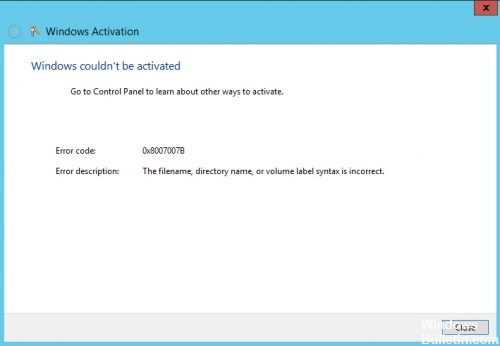
Virheilmoitus näyttää tältä:
"Ikkunoita ei voitu aktivoida. KMS (Key Management Services) -palvelinta ei voitu sijoittaa verkkotunnusjärjestelmään (DNS). Anna järjestelmänvalvojan tarkistaa, onko KMS julkaistu oikein DNS: ssä. Virhekoodi: 0x8007232b. Virheen kuvaus: DNS-nimeä ei ole olemassa. "
Virhe 0x8007007B saattaa ilmetä, jos työskentelet Windows 7: n, 8: n ja 10: n asentamiseen volyymikäyttöoikeuksin, ja se näkyy myös, kun asennat Windows Vistan ja Windows Server 2008in ja 2012in. Yleensä virhekoodi 0x8007007B liittyy muihin arvoihin, kuten 0x8007232b. Tämä kuvaa aktivointikoodien virhe. Erityisesti ensimmäinen virhekoodi viittaa virheelliseen tiedostonimeen tai syntaksiin, joka voi häiritä asennusta ja aktivointia.
Vaikka voit yrittää aktivoida sen päivitys- ja suojausasetuksen avulla, saat juuri tämän virheen 0x8007007B. Nämä virheet eivät salli tietokonejärjestelmän tunnistaa uutta käyttöjärjestelmää.
Voit ratkaista tämän ongelman käyttämällä yhtä tai useampaa seuraavista tavoista tilanteen mukaan.
Määritä KMS-isäntäpalvelin asiakkaille, jotka haluat aktivoida
KMS-aktivointi edellyttää, että KMS-isäntäpalvelin on konfiguroitu siten, että asiakkaat voivat aktivoida sen. Jos ympäristössä ei ole määritettyä KMS-isäntäpalvelinta, asenna ja aktivoi ne sopivalla KMS-palvelinpalvelimen avaimella. Kun olet määrittänyt verkon tietokoneen vastaanottamaan KMS-ohjelmiston, julkaista DNS-asetukset.
Huhtikuun 2024 päivitys:
Voit nyt estää tietokoneongelmat käyttämällä tätä työkalua, kuten suojataksesi tiedostojen katoamiselta ja haittaohjelmilta. Lisäksi se on loistava tapa optimoida tietokoneesi maksimaaliseen suorituskykyyn. Ohjelma korjaa yleiset virheet, joita saattaa ilmetä Windows -järjestelmissä, helposti - et tarvitse tuntikausia vianmääritystä, kun sinulla on täydellinen ratkaisu käden ulottuvilla:
- Vaihe 1: Lataa PC-korjaus- ja optimointityökalu (Windows 10, 8, 7, XP, Vista - Microsoft Gold Certified).
- Vaihe 2: Valitse “Aloita hakuLöytää Windows-rekisterin ongelmat, jotka saattavat aiheuttaa PC-ongelmia.
- Vaihe 3: Valitse “Korjaa kaikki”Korjata kaikki ongelmat.
Muuta Windows-kopion tuotetunnusta.

Seuraavassa on seuraavat vaiheet (varmista, että noudatat niitä kirjaimella ja älä ohita niitä):
- Anna Windows
- Sulje kaikki avoinna olevat ohjelmat.
- Kun kaikki ohjelmat on suljettu, sinun on asetettava kohdistin näytön vasempaan alakulmaan ja napsautettava sitä hiiren oikealla painikkeella. Tämä toiminto johtaa kontekstivalikkoon, joka tulee näyttöön.
- Selaa kaikkia eri valintoja kontekstivalikossa, kunnes löydät Suorita ja valitse se. Jos valitset Suorita, sinua kehotetaan näyttämään Suorita-komentoruutu näytöllä.
- Kun Suorita-komentoruutu tulee näyttöön, kirjoita ”slui 3” (ei lainausmerkkejä).
- Kun olet kirjoittanut tämän komennon, napsauta OK. Tämä toiminto kehottaa Windowsin aktivointia näkymään näytössä. Sinua pyydetään antamaan kelvollinen tuotetunnus.
- Kun olet antanut kelvollisen tuotetunnuksen Windows 8ille, napsauta Ota käyttöön -painiketta.
Aktivoi Windows puhelimitse

Tämä prosessi edellyttää Microsoftin kutsumista, jotta he voivat aktivoida sen sinulle. Aktivoida;
- Avaa hakuvalikko, napsauta Käynnistä-painiketta, jos olet Windows 7issa, tai avaa hakuvalikko painamalla Windows + F-painiketta, jos olet Windows 8issa tai 10issa.
- Kirjoita sitten slui.exe 4 ja paina Enter. Uusi ikkuna avautuu. Voit myös avata tämän ikkunan Suorita-komennolla.
- Paina Windows + R ja kirjoita sitten uuteen ikkunaan slui.exe 4.
- Valitse OK ja Puhelinaktivointi-ikkuna avautuu. Valitse maa avattavasta luettelosta ja valitse sitten puhelimen aktivointi.
- Uusi ikkuna avautuu maksuttomaan numeroon, johon voit soittaa.
Toisella puolella soittaja pyytää sinua antamaan asennustunnuksen. Ne ilmoittavat sitten aktivointikoodin.
https://forums.lenovo.com/t5/Windows-8-1-8-7-Vista-and-XP/Error-code-0x8007007B/td-p/1850439
Asiantuntijavinkki: Tämä korjaustyökalu tarkistaa arkistot ja korvaa vioittuneet tai puuttuvat tiedostot, jos mikään näistä tavoista ei ole toiminut. Se toimii hyvin useimmissa tapauksissa, joissa ongelma johtuu järjestelmän korruptiosta. Tämä työkalu myös optimoi järjestelmäsi suorituskyvyn maksimoimiseksi. Sen voi ladata Napsauttamalla tätä

CCNA, Web-kehittäjä, PC-vianmääritys
Olen tietokoneen harrastaja ja harrastava IT-ammattilainen. Minulla on vuosien kokemus tietokoneen ohjelmoinnista, laitteiden vianmäärityksestä ja korjaamisesta. Olen erikoistunut Web-kehitys- ja tietokannan suunnitteluun. Minulla on myös CCNA-sertifiointi verkon suunnitteluun ja vianmääritykseen.